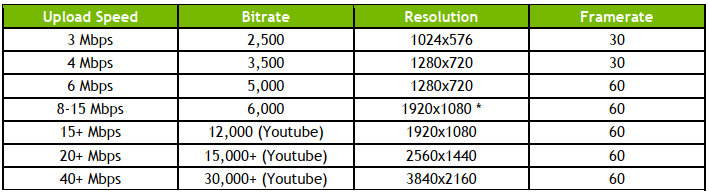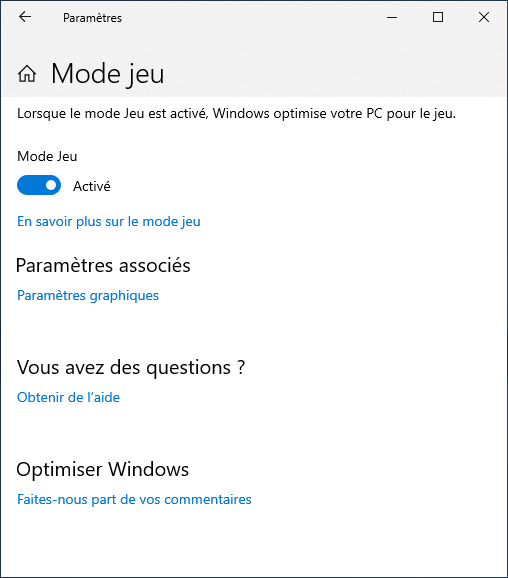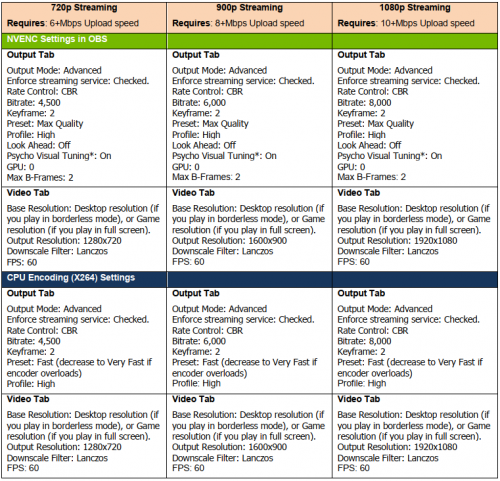Nvidia et OBS Studio 23.0, optimisation de l’encodeur Nvidia NVENC !

Salut à tous !
Le streaming se répand de plus en plus et de plus en plus de personnes se lancent, que cela soit pour partager avec des amis ou encore en se disant que la fortune attend ! Pour faire tout cela dans de bonnes conditions, un PC assez costaud était au début nécessaire, avec ou sans carte d’encodage. Une autre solution était d’utiliser un autre PC chargé d’encodeur le flux vidéo provenant de votre PC, ce qui n’est pas vraiment le plus pratique et tout le monde n’a pas les moyens de faire cela.
Nous en avions parlé lors du test de la GTX 1660 Ti il y a quelques jours, Nvidia a travaillé avec OBS pour implanter leur nouvel encodeur NVENC introduit avec la gamme des RTX, et le résultat est arrivé dans la version 23.0. Notez que le but de la manœuvre est quand même de tirer parti d’un encodage hardware du GPU pour augmenter drastiquement les performances par rapport à un CPU, et ainsi se passer d’une éventuelle carte d’acquisition ou d’un autre PC.
Dans une vidéo publiée pour l’occasion, Nvidia nous montre les réglages optimaux si vous voulez utiliser le nouvel encodeur, avec le bitrate à choisir selon la vitesse de votre connexion, la résolution de votre écran, les FPS que vous souhaitez streamer etc.. Le premier point à prendre en considération est bien sûr la bande passante disponible en upload, si vous avez de l’ADSL « classique » avec seulement 1 Mb/s cela va être très difficile de faire quelque chose de correct, même avec une grosse configuration qui peut encoder à la volée de la 4K.
Voici les recommandations de Nvidia, pour faire du streaming en 720p @ 30 FPS, un minimum de 4 Mb/s en upload est nécessaire, allant jusqu’à environ 10 Mb/s pour du Full HD @ 60 FPS. Pour la 4K @ 60 FPS, 40 Mb/s est le minimum syndical, donc si vous n’avez pas une connexion fibre optique cela sera fortement compromis !
Le mode jeu de Windows doit également être désactivé lorsque vous voulez faire du streaming dans de bonnes conditions, il réduit les performances des programmes utilisant le GPU en jeu. De même, lorsque le GPU est utilisé à plus de 90 % Windows fait passer au second plan les applications autres que les jeux, donc le logiciel de streaming dans notre cas précis, il est donc recommandé de caper les FPS dans les jeux (ou activer la V-Sync) afin de ne pas surchargé inutilement le GPU.
Voici plus en détails les réglages préconisés par nVidia pour du streaming en 720p, 900p et 1080p avec la vitesse de connexion recommandée. Juste en dessous sont les réglages pour un encodage via le processeur, vous pourrez comparer la différence au niveau des performances des deux réglages. N’hésitez bien entendu pas à changer selon votre configuration !
A noter que tous les GPUs ne sont pas aussi performants pour l’encodage bien sûr, les cartes graphiques GTX de la série 10xx permettent une meilleure qualité que le x264 Very Fast, tandis que les RTX 20xx font mieux que le x264 en medium, qui nécessite déjà une bosse grosse configuration secondaire. Il est également bon de savoir que toutes les RTX sont logées à la même enseigne, les performances ainsi que la qualité du rendu sont identiques entre une 2060 et une 2080 Ti.
Vous pouvez vous y essayer en téléchargeant gratuitement la dernière version de OBS en vous rendant directement sur le site officiel.
Comme toujours si vous cherchez vous faire un PC Gamer ou que vous voulez essayer de mettre à jour le votre n’hésitez pas à faire une demander sur le forum, il est là pour ça! 🙂